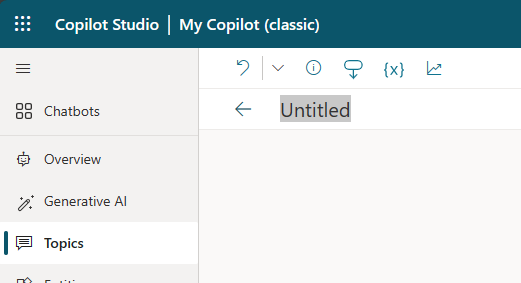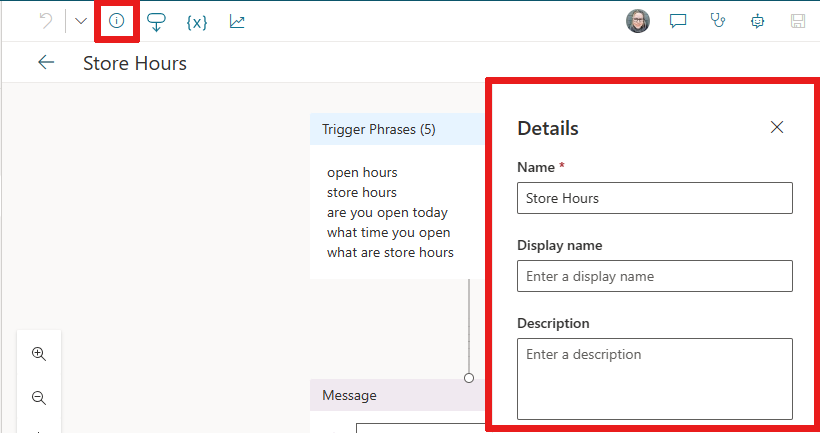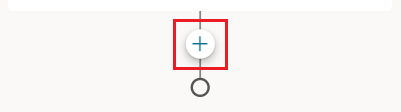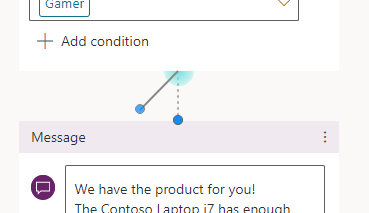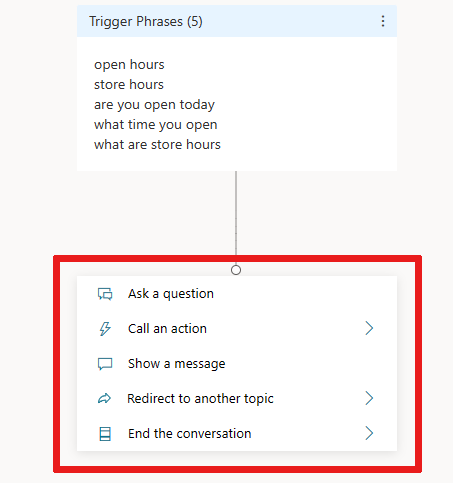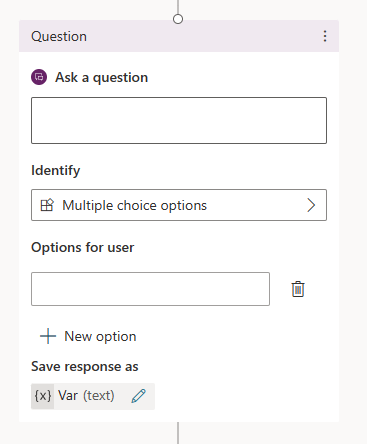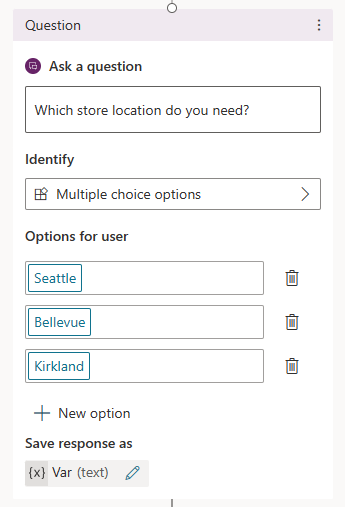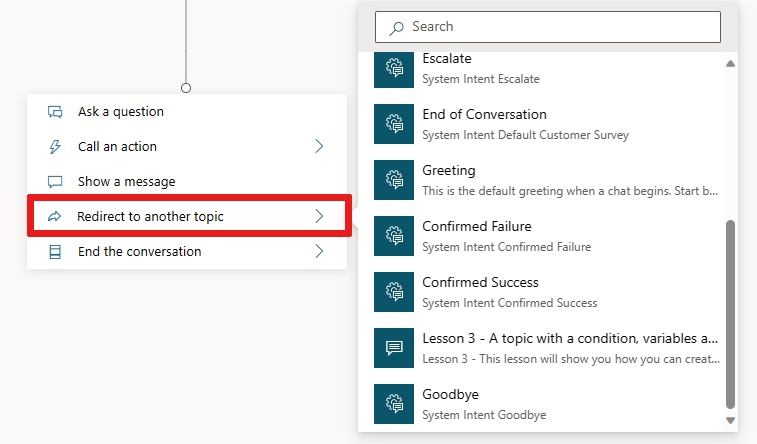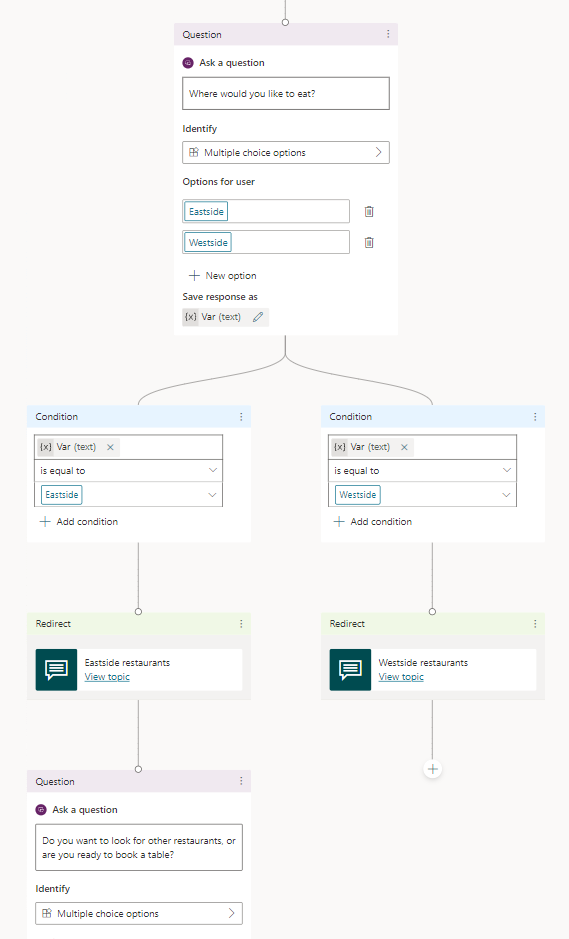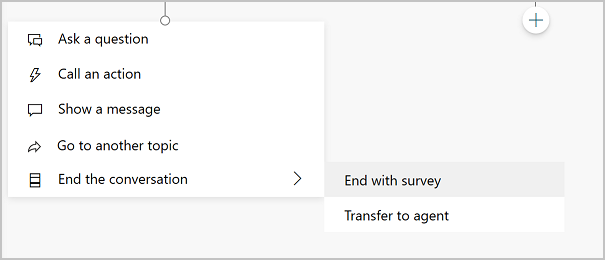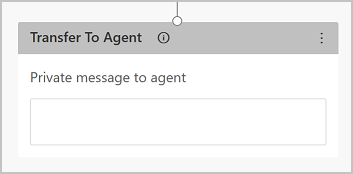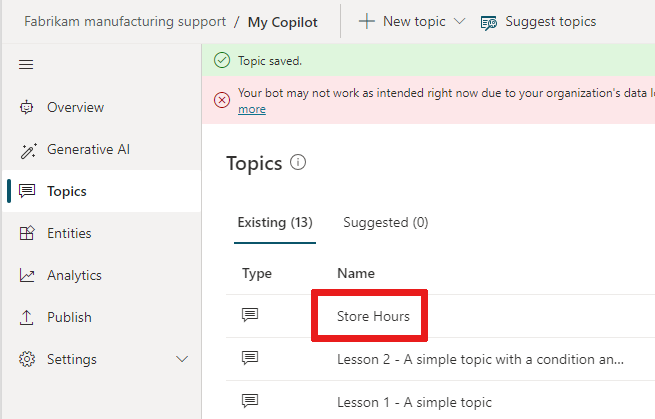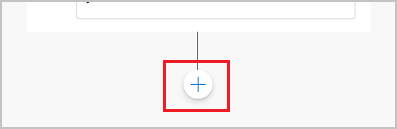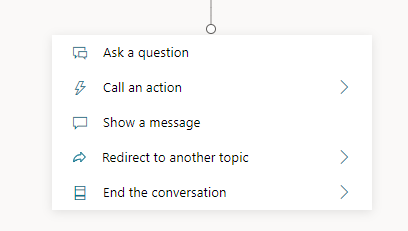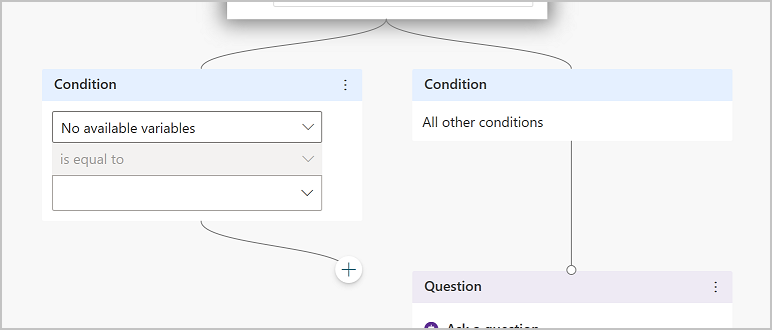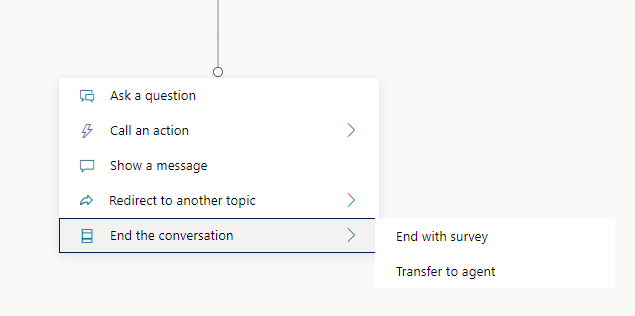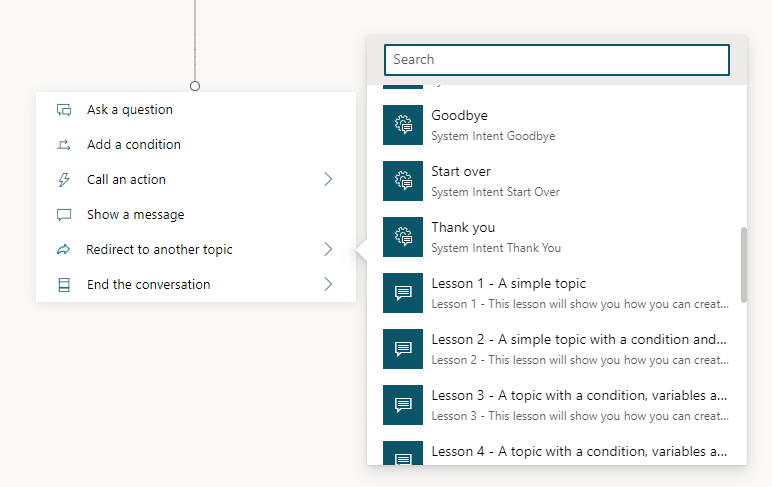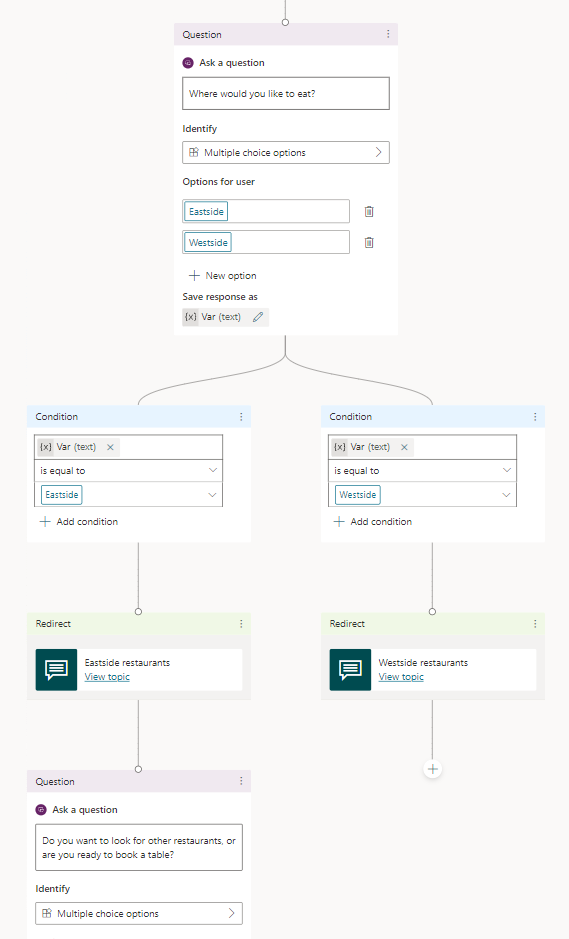Vytváření a úprava témat
Důležité
Schopnosti a funkce Power Virtual Agents jsou nyní součástí Microsoft Copilot Studio po významných investicích do generativní umělé inteligence a vylepšených integracích napříč Microsoft Copilot.
Některé články a snímky obrazovky mohou odkazovat na Power Virtual Agents, zatímco aktualizujeme dokumentaci a obsah školení.
V Copilot Studio téma definuje, jak probíhá konverzace s kopilotem.
Chcete-li vytvořit témata, můžete přizpůsobit poskytnuté šablony, vytvářet témata od začátku nebo získávat návrhy z existujících webů nápovědy.
V Copilot Studio představuje téma určitou část vlákna konverzace mezi uživatelem a kopilotem. Témata definujete a pracujete s nimi na plátně pro vytváření obsahu. Téma obsahuje jeden nebo více uzlů konverzace, které společně definují konverzační cesty, kterými se téma může vydat. Každý uzel provede nějakou akci, jako je odeslání zprávy nebo položení otázky.
Téma má často nastaveny spouštěcí fráze – výrazy, klíčová slova a otázky, které zákazník pravděpodobně použije a které se týkají konkrétního problému. Kopiloti Copilot Studio používají porozumění přirozenému jazyku, sdělení vašeho zákazníka a spouštěcí fráze pro všechna vaše témata, aby našli to nejlepší téma ke spuštění. Zpráva se nemusí přesně shodovat se spouštěcími frázemi tématu, aby se téma spustilo. Například téma o otevírací době prodejny může obsahovat spouštěcí frázi check store hours. Pokud zákazník pošle „viz otevírací dobu prodejny“, spustí se otevírací téma Otvírací doba vaší prodejny.
Předpoklady
- Chcete-li vytvořit kopilota, viz Rychlý start: Vytvoření a nasazení kopilota Copilot Studio.
Přirozené porozumění jazyku
Kopilot využívá porozumění přirozenému jazyku (NLU) k analýze toho, co zákazník zadá, a nalezení nejlepší spouštěcí fráze nebo uzlu.
Uživatel například napíše "Otevírací doba". Kopilot k tomu najde téma Otevírací doba prodejny, zahájí konverzaci, kde se zeptá, o který obchod má zákazník zájem, a poté zobrazí čas, kdy je obchod otevřen.
Podokno Testování kopilota ukazuje, jak probíhá konverzace s kopilotem v každém kroku. Můžete použít podokno Testování kopilota pro jemné doladění tématu, aniž byste museli opouštět portál Copilot Studio.
Omezení kopilota a témat naleznete v tématu Kvóty, limity a konfigurační hodnoty.
Témata v Copilot Studio
Typy tématu
Kopilot může zahrnovat dva typy témat: systémová a vlastní. Každý nový kopilot začíná se sadou systémových a vlastních témat.
Systémová témata podporují základní chování, jako je vlastní žádost o promluvu s osobou nebo ukončení konverzace. Některá systémová témata mají spouštěcí fráze, které můžete upravit tak, aby vyhovovaly potřebám vašeho kopilota.
- Systémová témata nemůžete vytvářet.
- Systémová témata nemůžete odstranit, ale můžete je zakázat.
- Systémová témata můžete změnit. Dokud však nebudete schopni vytvářet kompletní prostředí kopilota, nedoporučujeme upravovat systémová témata.
Další informace viz Použití systémových témat.
Vlastní témata pokrývají běžné chování, jako je pozdrav se zákazníkem, ukončení konverzace nebo opětovné zahájení konverzace.
- V úvodních vlastních tématech můžete provést změny nebo je zcela odebrat z kopilota.
- Všechna vámi vytvořená témata jsou vlastní témata.
Typy uzlů
K dispozici jsou následující typy uzlů:
| Možnost | Description |
|---|---|
| Odeslání zprávy | Odešlete zákazníkovi zprávu. |
| Položit otázku | Položte zákazníkovi otázku. |
| Zeptat se pomocí adaptivní karty | Vytvořte fragment JSON pro výměnu s jinými aplikacemi. |
| Přidat podmínku | Rozvětvujte konverzaci na základě podmínky. |
| Správa proměnných | Nastavte hodnotu, parsujte hodnotu nebo vymažte všechny proměnné. |
| Správa témat | Přesměrujte, přeneste nebo ukončete téma nebo konverzaci. |
| Vyvolat akci | Zavolejte tok jako Power Automate nebo Excel Online nebo použijte konektor nebo modul plug-in. |
| Rozšířený | Generativní odpovědi, požadavky HTTP, události atd. |
Vytvoření tématu
Otevřete svého kopilota ze seznamu na stránce Kopiloti. Pro lepší viditelnost pro teď zavřete okno Testování kopilota.
Vyberte Témata a moduly plug-in v navigačním panelu.
Vyberte + Vytvořit, přejděte na Téma a vyberte Od začátku.
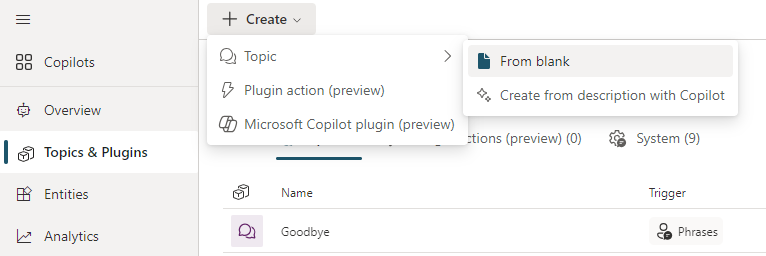
Uzel Aktivovat se objeví na jinak prázdném plátně pro vytváření témat a otevře se panel Vlastnosti Při rozpoznaném záměru. Pokud panel není otevřený, vyberte ikonu Nabídka uzlu (⋮) z uzlu Aktivovat a vyberte Vlastnosti.
Na panelu Vlastnosti Při rozpoznaném záměru klikněte na oblast Fráze. Zobrazí se sekundární panel Fráze.
V části Přidat fráze zadejte spouštěcí frázi pro téma.
Kopilot potřebuje 5 až 10 spouštěcích frází k vycvičení AI, aby porozuměl odpovědím zákazníků. Chcete-li přidat další spouštěcí fráze, můžete:
- Vyberte ikonu Přidat
 vedle textového pole a zadejte požadovanou frázi.
vedle textového pole a zadejte požadovanou frázi. - Vložte sadu spouštěcích frází, každou na samostatný řádek, a vyberte Enter.
- Zadejte sadu spouštěcích frází, stisknutím Shift+Enter po každé z nich ji umístěte na samostatný řádek a vyberte Enter.
Do spouštěcí fráze můžete zahrnout interpunkci, ale je lepší používat spíše krátké fráze než dlouhé věty.
- Vyberte ikonu Přidat
Vyberte možnost Podrobnosti na panelu nástrojů pro otevření podokna Podrobnosti tématu.
Přidejte podrobnosti o tématu kopilota:
- Zadejte název pro identifikaci tématu, například "Otevírací doba prodejny." Stránka Témata a moduly plug-in uvádí všechna témata definovaná ve vašem kopilotu pod tímto názvem.
- V případě potřeby zadejte zobrazované jméno, které váš kopilot ukáže zákazníkovi, když nebude moci určit, které téma odpovídá zákazníkově zprávě.
- Pokud si přejete, použijte pole Popis k popisu účelu tématu pro vás a ostatní tvůrce kopilotů ve vašem týmu. Zákazníci nikdy neuvidí popisy témat.
Chcete-li uložit téma, vyberte na horním panelu příkazů možnost Uložit.
Návrh cesty konverzace tématu
Když vytvoříte téma, automaticky se přidá uzel Aktivovat na plátně pro vytváření obsahu. Poté můžete přidat různé typy uzlů, abyste dosáhli požadované konverzační cesty pro téma.
Chcete-li přidat uzel za jiný uzel nebo mezi dva uzly na plátně pro vytváření témat:
Vyberte ikonu Přidat uzel
 pod uzlem, pod který chcete přidat nový uzel.
pod uzlem, pod který chcete přidat nový uzel.Vyberte požadovaný typ uzlu ze seznamu, který se objeví.
Odstranění uzlu
Vyberte ikonu nabídky (⋮) uzlu, který si přejete odstranit, a poté vyberte Odstranit.
Ovládací prvky pro úpravu uzlů na plátně
Panel nástrojů na plátně pro vytváření obsahu lze použít k rychlému přejmenování tématu. Na panelu nástrojů vyberte název tématu, zadejte nový název a stiskněte klávesu Enter.
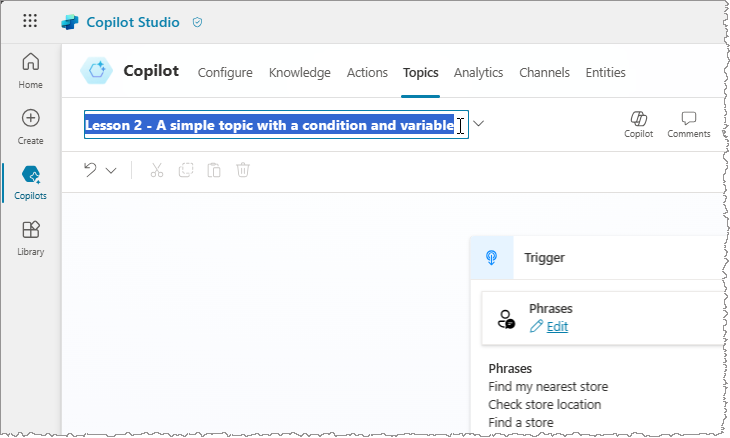
Ovládací prvky na panelu nástrojů můžete použít k vyjmutí, kopírování, vkládání a odstraňování vybraných uzlů nebo vybraných přilehlých uzlů.
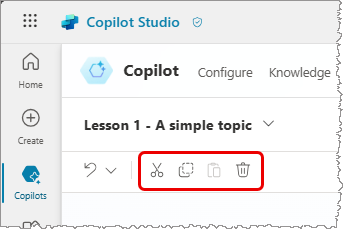
Panel nástrojů má také ovládací prvek pro vrácení zpět. Otevřete nabídku Zpět, chcete-li vrátit všechny akce zpět k poslednímu uložení nebo opakovat předchozí akci.

Vkládání uzlů
Když použijete nástroje Vyjmout nebo Kopírovat k umístění jednoho nebo více uzlů do schránky, existují dva způsoby, jak je vložit na plátno:
Pokud vyberete uzel a poté vyberete Vložit, uzly ze schránky jsou vloženy za vybraný uzel.
Pokud vyberete „+“ a zobrazí se nabídka Přidat uzel, pak vyberte možnost Vložit a uzel ve schránce se vloží do tohoto umístění.
Úprava témat pomocí editoru kódu
Editor kódu zobrazuje téma v YAML, značkovacím jazyce, který je snadno čitelný a srozumitelný. Pomocí editoru kódu můžete kopírovat a vkládat témata z jiných robotů, a to i z těch, které vytvořili jiní autoři.
Důležité
Navrhování téma zcela v editoru kódu a vkládání složitých témat není plně podporováno.
V tomto příkladu zkopírujete a vložíte kód YAML do editoru kódu, čímž rychle přidáte téma, které požádá zákazníka o informace o dodání.
Na stránce Témata vyberte + Nové téma.
V pravém horním rohu plátna pro vytváření obsahu vyberte
..., čímž zobrazíte Další možnosti, a poté vyberte Otevřít editor kódu.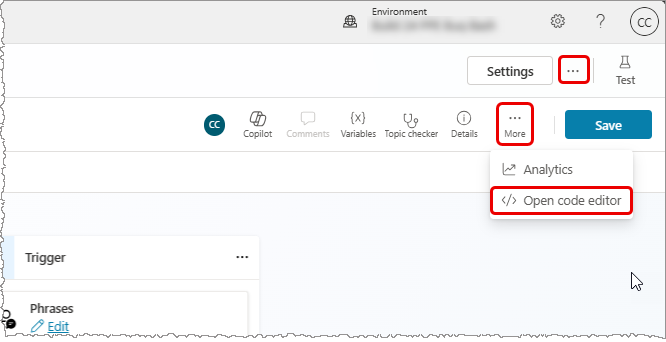
Vyberte a odstraňte obsah editoru kódu. Pak zkopírujte a vložte následující kód YAML:
kind: AdaptiveDialog beginDialog: kind: OnRecognizedIntent id: main intent: displayName: Lesson 3 - A topic with a condition, variables and a prebuilt entity triggerQueries: - Buy items - Buy online - Buy product - Purchase item - Order product actions: - kind: SendMessage id: Sjghab message: I am happy to help you place your order. - kind: Question id: eRH3BJ alwaysPrompt: false variable: init:Topic.State prompt: To what state will you be shipping? entity: StatePrebuiltEntity - kind: ConditionGroup id: sEzulE conditions: - id: pbR5LO condition: =Topic.State = "California" || Topic.State = "Washington" || Topic.State = "Oregon" elseActions: - kind: SendMessage id: X7BFUC message: There will be an additional shipping charge of $27.50. - kind: Question id: 6lyBi8 alwaysPrompt: false variable: init:Topic.ShippingRateAccepted prompt: Is that acceptable? entity: BooleanPrebuiltEntity - kind: ConditionGroup id: 9BR57P conditions: - id: BW47C4 condition: =Topic.ShippingRateAccepted = true elseActions: - kind: SendMessage id: LMwySU message: Thank you and please come again.Zvolte Uložit a pak vyberte Zavřít editor kódu. Uzel Otázka má nyní mnoho podmínek k otázce ohledně dodání.
Testování a publikování kopilota
Otestujte svého kopilota po změně témat, abyste se ujistili, že vše funguje podle očekávání.
Poté, co navrhnete a otestujete svého kopilota, publikujte jej na webu, v mobilní nebo nativní aplikaci nebo v kanálech Microsoft Bot Framework.
Váš názor
Připravujeme: V průběhu roku 2024 budeme postupně vyřazovat problémy z GitHub coby mechanismus zpětné vazby pro obsah a nahrazovat ho novým systémem zpětné vazby. Další informace naleznete v tématu: https://aka.ms/ContentUserFeedback.
Odeslat a zobrazit názory pro